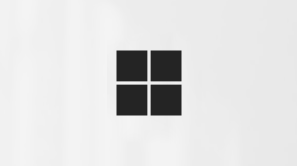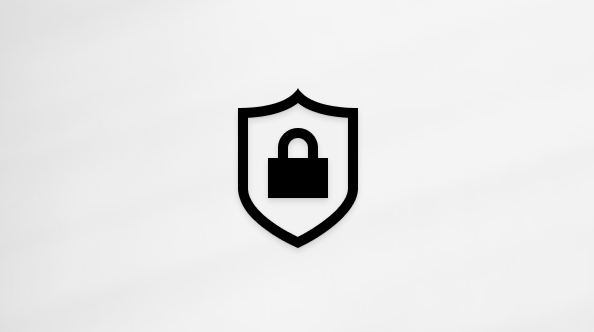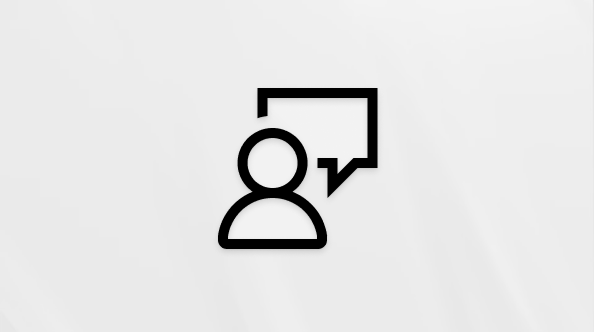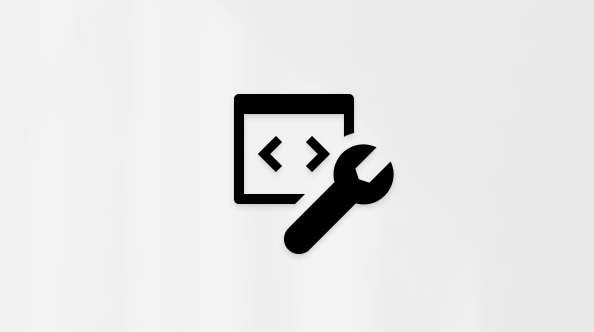Mötesalternativ i Microsoft Teams
Mötesalternativ i Teams är inställningar som direkt påverkar deltagarnas engagemang, möteseffektivitet och säkerhet.
Standardalternativen för möten bestäms av IT-administratören, men de kan ändras för ett visst möte.
Artikelinnehåll
Om mötesalternativ
Mötesåtkomst
|
Mötesalternativ |
Vad som händer |
När den ska användas |
|---|---|---|
|
Vem kan kringgå lobbyn? |
Bestäm vem som ska släppas in direkt i möten och vem som ska vänta med att släppas in med hjälp av lobbyn. Om du använder lobbyn ser du (och alla andra som tillåts släppa in personer) en lista över personer i lobbyn. Därifrån kan du välja att släppa in eller neka dem. |
Använd lobbyn för att lägga till ytterligare ett säkerhetslager till mötet. Hantera enkelt större möten genom att tillåta personer från betrodda organisationer och konton att kringgå lobbyn. |
|
Personer att ringa in kan kringgå lobbyn |
Aktivera Personer att ringa in kan kringgå lobbyn så att alla som ansluter till mötet via telefon kan komma in utan att behöva vänta i lobbyn. Beroende på principer som angetts av DIN IT-administratör kan personer som ringer in tillfälligt placeras i lobbyn tills någon från din organisation eller en betrodd organisation ansluter till mötet. |
Använd den här inställningen i större möten för att minska antalet personer som väntar och hantera lobbyn lättare. |
|
Vem kan släppa in från lobbyn |
Välj vem som kan släppa in personer i din händelse från lobbyn. Som standard kan organisatörer, medorganisatörer och presentatörer släppa in personer från lobbyn. |
Ändra den här inställningen för att förhindra att presentatörer hanterar lobbyn och öka mötessäkerheten. |
|
Meddela när personer ringer in ansluter eller lämnar. |
Aktivera växlingsknappen Meddela när personer som ringer in ansluter till eller lämnar för att få aviseringar när personer som ringer in via telefon ansluter till eller lämnar mötet. Administratören kan ha aktiverat dessa aviseringar som standard. |
Använd den här inställningen när du vill hålla reda på vem som fortfarande är kvar i mötet och vem som redan har lämnat mötet. |
|
Kräv att overifierade deltagare verifierar sin information innan de ansluter |
När du aktiverar växlingsknappen Kräv att overifierade deltagare verifierar sin information innan de ansluter får overifierade deltagare ett e-postmeddelande med ett engångslösenord som de måste ange för att ansluta till mötet. |
Använd detta när du vill ha extra verifiering för deltagare som deltar i mötet. Administratörsprincipen kan också påverka hur personer ansluter. Tillgängligt i Teams Premium. |
Avancerat skydd
|
Mötesalternativ |
Vad som händer |
När den ska användas |
|---|---|---|
|
Inaktivera kopiering och vidarebefordran av möteschatt, liveundertexter och avskrifter |
I Teams Premium aktiverar du den här växlingsknappen för att förhindra att deltagare kopierar och klistrar in innehåll från en möteschatt, liveundertexter och avskrifter. När det här är aktiverat kan du inte högerklicka för att kopiera, Ctrl + C, Vidarebefordra meddelande, Dela till Outlook och Kopiera-länken för liveundertexter, transkriptioner och sammanfattningsinnehåll i Teams. Den här inställningen gäller inte för scenarier utanför Teams (t.ex. avskrifter i Stream). Detta hindrar inte skärmbilder eller programvara från tredje part från att användas. |
Aktivera den här växlingsknappen för att skydda känslig information som skickades i en möteschatt, visas i liveundertexter och transkriberas. |
|
Kryptering från slutpunkt till slutpunkt |
End-to-end-kryptering finns i Teams Premium för att skydda känslig mötesinformation. Aktivera växlingsknappen End-to-end-kryptering för att kryptera mötesdata vid dess ursprung och dekryptera dem vid målet. |
Använd end-to-end-kryptering för ett extra säkerhetslager under mycket konfidentiella möten. |
|
Använda en vattenstämpel på delat innehåll |
När du aktiverar växlingsknappen Använd en vattenstämpel på delat innehåll, som är tillgänglig i Teams Premium, ser varje mötesdeltagare en vattenstämpel med sitt namn och sin e-postadress gjuten över delat visuellt innehåll. |
Använd en vattenstämpel på mycket känsliga möten för att lägga till ett extra säkerhetslager och avskräcka deltagare från att dela obehöriga skärmbilder. |
|
Använda en vattenstämpel i allas videofeed |
När du aktiverar Använd en vattenstämpel i allas videofeed, som är tillgänglig i Teams Premium, ser alla en vattenstämpel med sitt namn och sin e-postadress i alla videofeeds. |
Använd en vattenstämpel över personers videofeeds för att skydda information som delas via kameran (fysiska whiteboardtavlor, dokument osv.) |
|
Identifiera känsligt innehåll under skärmdelning |
När du aktiverar växlingsknappen Identifiera känsligt innehåll under skärmdelning identifierar och meddelar Teams någon om de delar sin skärm och känslig information (bankinformation, kreditkortsnummer osv.) visas. |
Aktivera den här inställningen för att förhindra att deltagare delar känslig information av misstag under en presentation. |
Roller
|
Mötesalternativ |
Vad som händer |
När den ska användas |
|---|---|---|
|
Välj medorganisatörer |
När du har bjudit in personer till mötet kan du lägga till medorganisatörer för att ge dem de flesta organisatörsfunktionerna. |
Lägg till medorganisatörer om du vill ha mer hjälp med att hantera mötes-, lobby- och grupprummen. |
|
Vem kan presentera |
Mer information om hur du väljer presentatörer och ändrar någons roll före och under ett möte finnsi Roller i ett Teams-möte . Obs!: Mötesrum är en del av din organisation, så de ansluter till möten på samma sätt som andra deltagare i din organisation gör. |
Utse presentatörer före och under mötet för att hålla mötet fokuserat och på rätt spår. |
|
Aktivera språktolkning |
Aktivera växlingsknappen Aktivera språktolkning för att lägga till en professionell tolk i mötet som direkt kan översätta talarens språk till en annan i realtid. |
Dela upp språkbarriären i flerspråkiga möten med språktolkning. |
Produktionsverktyg
|
Mötesalternativ |
Vad som händer |
När den ska användas |
|---|---|---|
|
Hantera vad deltagarna ser |
Ange presentatörer och aktivera växlingsknappen Hantera vad deltagare ser för att visa endast delat innehåll och personer som du tar med på skärmen. Det här alternativet begränsar deltagarnas mikrofon- och kameraanvändning. |
Använd den här inställningen för att hålla mötet på rätt spår, professionellt och utan distraktioner. |
|
RTMP – i |
I Teams Premium aktiverar du RTMP – I växlingsknappen för att skapa ett möte direkt från en extern maskinvaru- eller programvarubaserad kodare. Mer information finns i Använda RTMP-In i Microsoft Teams. |
Använd RTMP – I när du vill streama live- eller förinspelade media av hög kvalitet under ett möte eller en händelse i Teams. |
|
Aktivera grönt rum |
I det gröna rummet kan organisatörer och presentatörer ansluta till en händelse medan deltagarna väntar i lobbyn. |
Använd det gröna rummet för att förbereda en händelse innan deltagarna är närvarande. Testa ljud och video, delat innehåll med mera. |
Deltagande
|
Mötesalternativ |
Vad som händer |
När den ska användas |
|---|---|---|
|
Tillåt mikrofon för deltagare |
Aktivera eller inaktivera Tillåt mikrofon för deltagare om du vill ändra deltagarens mikrofonbehörigheter. |
Använd den här inställningen för att hantera deltagardiskussioner under ett möte. |
|
Tillåt kamera för deltagare |
Aktivera eller inaktivera Tillåt kamera för deltagare om du vill ändra deltagarnas kamerabehörigheter. |
Inaktivera den här inställningen om du vill behålla fokus på delat innehåll och presentatörer under ett möte och uppmuntra deltagarnas deltagande. |
|
Möteschatt |
Ändra den här inställningen så att deltagarna kan chatta när som helst, bara under ett möte eller inte alls. Som standard kan alla som bjudits in till ett möte delta i möteschatten före, under och efter mötet. |
Ändra den här inställningen om du vill begränsa eller öppna deltagardiskussioner under ett möte eller en händelse. |
|
Frågor och svar |
Aktivera Q&A om du vill tillåta deltagare att ställa frågor, publicera svar och publicera anonymt under ett möte. Q&A kan modereras eller modereras av mötesorganisatörer. |
Använd Q&A för att göra stora händelser mer interaktiva och engagerande för deltagarna. Ta emot och svara på personers frågor i realtid. |
|
Tillåt reaktioner |
Som standard kan deltagarna skicka livereaktioner under ett möte för att uttrycka vad de tycker om vad som delas. |
Inaktivera tillåt reaktioner i större möten för att begränsa distraktioner eller hålla mötesinspelningen fri från popup-fönster för reaktioner. |
|
Låta personer redigera sitt visningsnamn |
Aktivera växlingsknappen Låt personer redigera sitt visningsnamn så att deltagarna kan ändra sitt visningsnamn under ett möte. Obs!: För videopaneler under 250 x 140 bildpunkter visas deltagarens fullständiga namn bara vid hovring på grund av storleksbegränsningar. |
Aktivera den här inställningen om du vill ge deltagarna större utrymme för skönsmässig bedömning av hur de vill presenteras i ett möte. |
|
Dölj deltagarlista |
Aktivera växlingsknappen Dölj deltagares namn för att hålla deltagarna anonyma för varandra. Endast organisatörer, presentatörer och appar har tillgång till deltagarnas namn. Om du vill använda den här inställningen måste du först göra personer till presentatörer före mötet. Aktivera sedan växlingsknappen Dölj deltagares namn innan mötet börjar. |
Använd den här inställningen för att säkerställa deltagarnas integritet under ett möte eller en händelse. |
|
Tillåt närvarorapport |
Närvarorapporter innehåller information om mötesnärvaro, inklusive hur länge deltagarna stannade och hur länge mötet varade och mycket mer. Aktivera växlingsknappen Tillåt närvarorapport för att generera, visa och ladda ned närvarorapporter. |
Använd närvarorapporter för att få mer information om mötes- och deltagarbeteenden. |
Spela in & transkription
|
Mötesalternativ |
Vad som händer |
När den ska användas |
|---|---|---|
|
Spela in och transkribera automatiskt |
Aktivera Spela in och transkribera automatiskt för att spela in och transkribera mötet så snart det startar. |
Använd den här inställningen för att se till att alla möten spelas in och transkriberas från det ögonblick det börjar tills det slutar eller om du slutar spela in och transkribera. |
|
Vem kan spela in och transkribera |
I Teams Premium väljer du om presentatörerna ska kunna spela in och transkribera ett möte utöver organisatörer och medorganisatörer. |
Använd den här inställningen för att hantera vem som kan starta och äga inspelningen. Den som startar en mötesinspelning äger inspelningen och kan ta bort den senare. |
|
Aktivera taligenkänning på flera språk |
Aktivera växlingsknappen Aktivera taligenkänning på flera språk så att alla kan förstå sig på sina talade språk. För transkription och bildtext korrekthet kontrollerar du att varje person anger rätt talat språk. |
Använd den här inställningen under möten och händelser där personer talar flera språk för att säkerställa att alla förstår varandra. |
Copilot och annan AI
|
Mötesalternativ |
Vad som händer |
När den ska användas |
|---|---|---|
|
Tillåt Copilot |
Välj när Copilot ska tillåtas under ett möte eller en händelse genom att välja ett alternativ i listrutan Tillåt Copilot . Om du väljer Endast under mötet kan Copilot arbeta utan att aktivera transkription. Om du aktiverar transkription kan Copilot alltid användas efter mötet. |
Ändra den här inställningen för att begränsa eller utöka när Copilot används för ett möte. |
|
AI-genererade anteckningar |
Aktivera växlingsknappen för AI-genererade anteckningar för att automatiskt generera anteckningar under ett möte. |
Använd den här inställningen för att enkelt återgå till viktiga mötespunkter, till exempel diskussionspunkter, tilldelade uppgifter med mera. |
Hjälpmedel
|
Mötesalternativ |
Vad som händer |
När den ska användas |
|---|---|---|
|
Ange CART-beskrivningar |
Aktivera växlingsknappen Ge CART-beskrivningar för att använda CART-beskrivningar (Communication access real-time translation) under ett möte. CART-bildtexter genereras av en utbildad CART-textare som lyssnar och översätter tal till text direkt. |
Använd CART-beskrivningar för att ge korrekt översatta beskrivningar och göra mötet mer tillgängligt och inkluderande. |
Standardalternativ för möten
Standardalternativen för möten anges av IT-administratören och kan påverka mötessäkerheten eller vilka funktioner du kan använda.
Nätverksfel
Vid ett nätverksavbrott i Teams kan mötesalternativen återgå till standardinställningarna som angetts av IT-administratören. Om det händer kontrollerar du mötesalternativen innan mötet börjar och kontrollerar att de är inställda som du vill ha dem.
Inställningarna återgår till det normala när avbrottet har lösts. Kontakta IT-administratören om du vill ha mer hjälp.
Ändra mötesalternativ
Om du organiserar ett möte kan du komma åt och ändra inställningarna beroende på typen av möte:
Schemalagda möten
Det finns flera olika sätt att komma åt mötesalternativen.
-
Om du använder den nya Teams-kalendern dubbelklickar du på en händelse och väljer Redigera
-
Om du använder den klassiska Teams-kalendern väljer du ett möte eller en händelse och sedan Redigera. Håll sedan ned Ctrl och välj Mötesalternativ i mötesbeskrivningen.
-
Under ett möte väljer du Fler åtgärder
Tips: Mötesalternativen öppnas i ett nytt fönster i standardwebbläsaren. För bästa upplevelse kan du använda Edge för att öppna alla mötesalternativ.
Lås ett möte
I Teams kan mötesorganisatörer välja att låsa sina möten för att förhindra efterföljande anslutningsförsök. Alla som försöker ansluta till ett låst möte från valfri enhet informeras om att mötet är låst.
Så här låser du ett möte:
-
Välj Personer
-
I fönstret Deltagare väljer du Fler åtgärder
När ett möte är låst kan inga fler deltagare ansluta, men de inbjudna kan fortfarande komma åt möteschatten, inspelningen och annan mötesinformation.
Obs!: När deltagarna lämnar mötet kan de inte ansluta igen förrän mötet har låsts upp.